Chceš sa ponoriť do sveta hudobnej produkcie a vytvoriť vlastné hudobné skladby? Magix Music Maker ti ponúka ideálnu príležitosť nechať svoj kreativitu voľne plynúť. Či už si začiatočník alebo skúsený hudobný producent, rôzne verzie Music Makeru môžu splniť tvoje potreby. V tejto príručke ti ukážem, kde si môžeš stiahnuť bezplatnú verziu a aké možnosti existujú na upgrade na vyššie verzie. Poďme začať!
Najdôležitejšie zistenia
- Magix Music Maker je k dispozícii v bezplatnej základnej verzii.
- V bezplatnej verzii už môžeš vytvárať vlastné malé hudobné projekty.
- Existujú rôzne možnosti upgradu s rozšírenými funkciami a nástrojmi.
- Softvér je dostupný iba pre operačné systémy Windows.
Krok za krokom návod
Aby si mohol efektívne sťahovať Magix Music Maker a pracovať s ním, postupuj podľa týchto krokov:
1. Návšteva webovej stránky Magix
Najprv prejdeš na oficiálnu webovú stránku Magix. Tam nájdeš sekciu pre Music Maker. Priamy odkaz na túto stránku je magix.com/de/music/musicmaker.
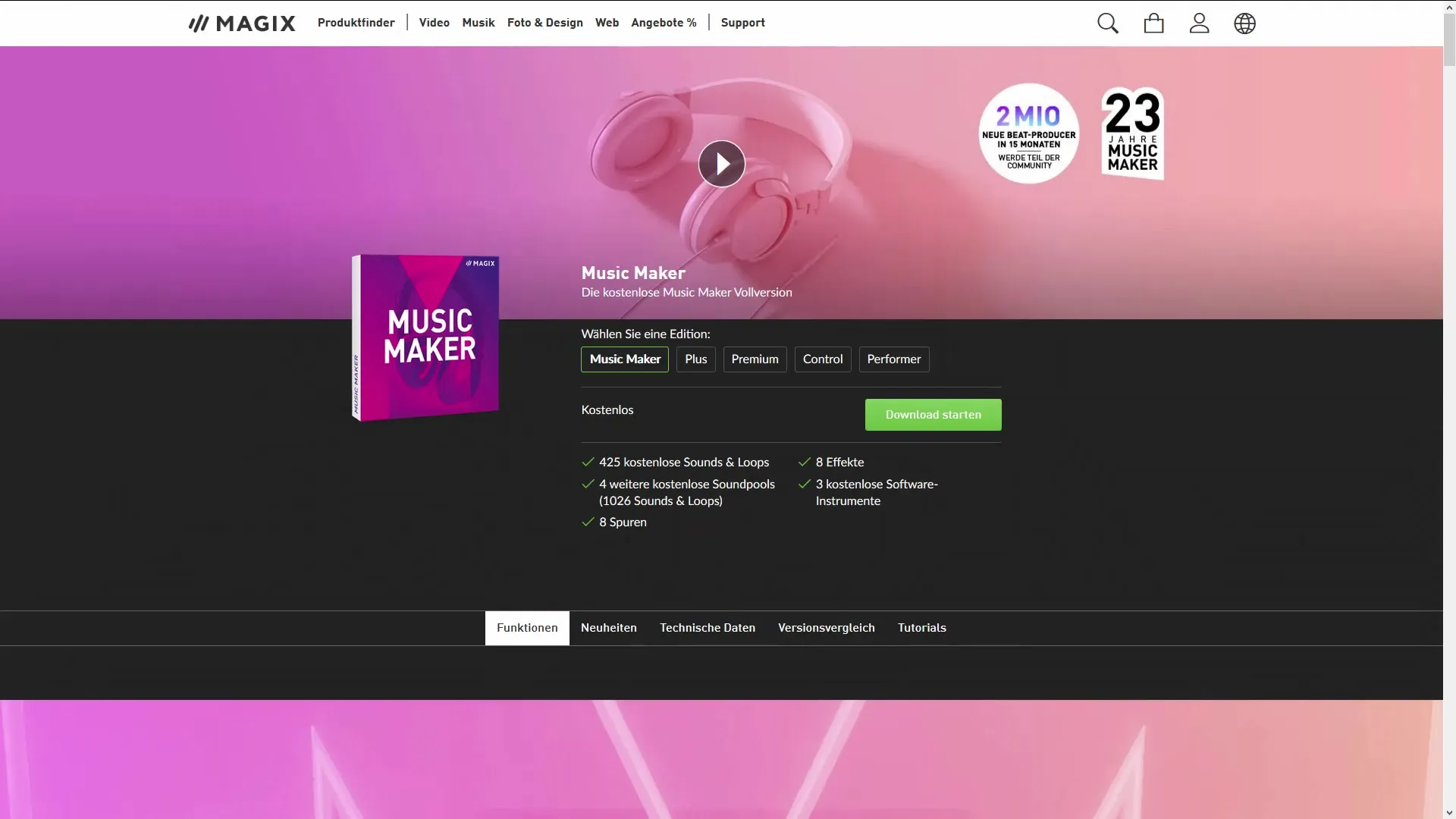
2. Výber bezplatnej verzie
Na webovej stránke si môžeš vybrať bezplatnú základnú verziu Magix Music Maker. Je dôležité stiahnuť túto verziu najprv, pretože ti poskytne prístup k základným funkciám, ktoré potrebuješ, aby si mohol začať s hudobnou produkciou.
3. Registrácia
Po kliknutí na tlačidlo na stiahnutie budeš vyzvaný na registráciu. Registrácia je nevyhnutným krokom na odblokovanie softvéru a získanie špeciálnych ponúk od Magix. Zadaj svoje údaje do príslušných polí a postupuj podľa pokynov na potvrdenie svojej e-mailovej adresy.
4. Sťahovanie a inštalácia
Po registrácii si môžeš stiahnuť softvér. Dbaj na to, aby si vybral verziu pre svoj operačný systém Windows, pretože Music Maker nie je dostupný pre Mac. Postupuj podľa pokynov na inštaláciu, aby si nainštaloval softvér na svoj počítač.

5. Prvé kroky v Music Maker
Po inštalácii otvoríš Magix Music Maker. Nájdeš užívateľské rozhranie, ktoré je rozdelené do rôznych sekcií. Tu môžeš pohodlne spravovať svoje hudobné projekty. Prehľad o stopách a efektoch ti uľahčí vstup do hudobnej produkcie.
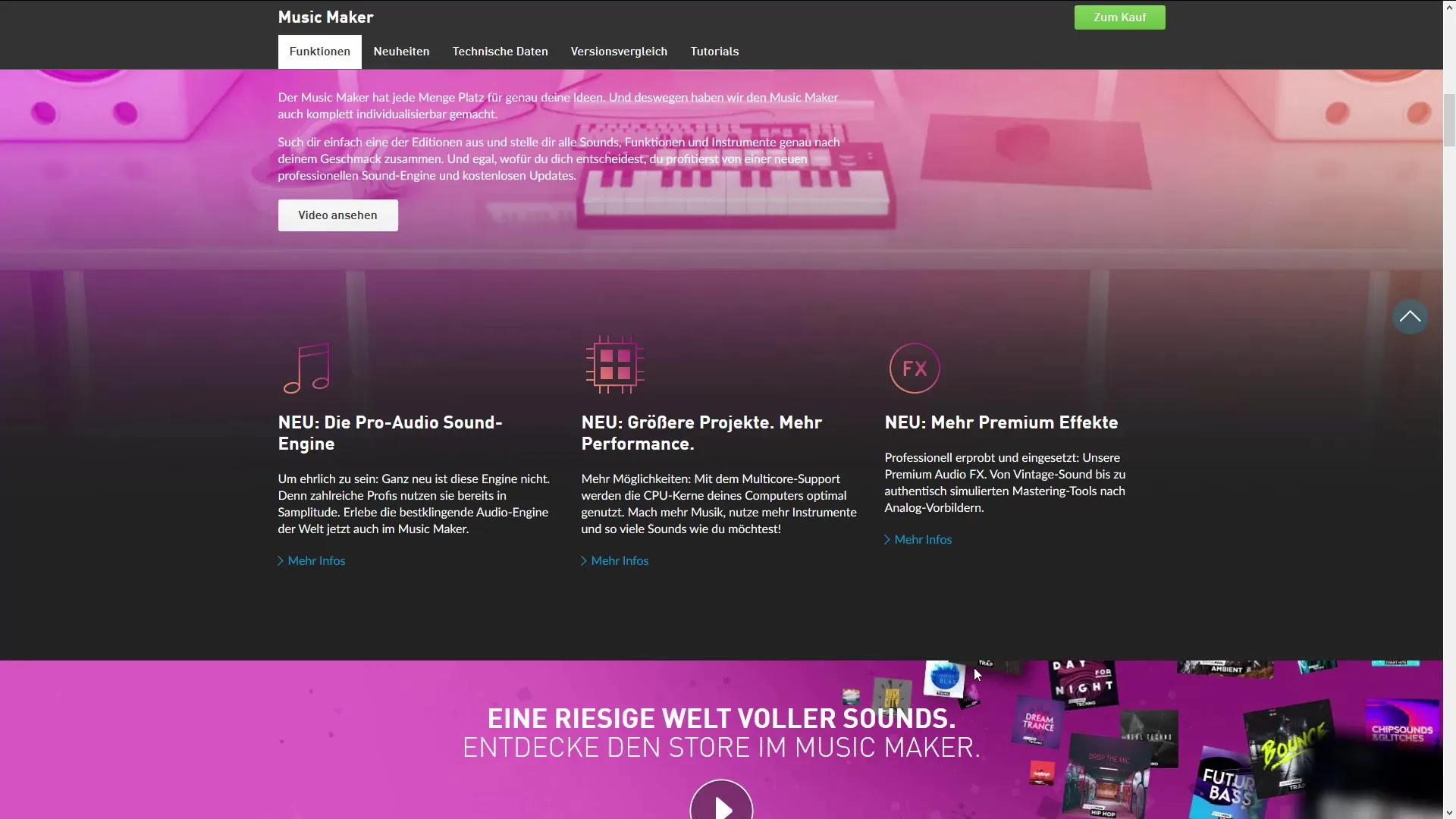
6. Využívanie bezplatných vzoriek a slučiek
V bezplatnej verzii Music Makeru máš k dispozícii už niektoré vzorky a slučky, ktoré môžeš použiť vo svojich projektoch. Experimentuj s týmito prvkami, aby si získal pocit zo softvéru. Rozšírené vzorkové knižnice si môžeš tiež zakúpiť, pričom by si mal dbať na práva, ktoré máš pri ich používaní – najmä ak chceš svoju hudbu zverejniť.
7. Preskúmanie možností upgradu
Ak si všimneš, že potrebuješ viac funkcií, máš možnosť prejsť na jednu z vyšších verzií Magix Music Makeru. Existujú rôzne edície, ktoré ponúkajú viac zvukov, nástrojov a efektov. Prečítaj si podrobnosti ponuky a rozhodni sa, ktorý upgrade najlepšie vyhovuje tvojim požiadavkám.
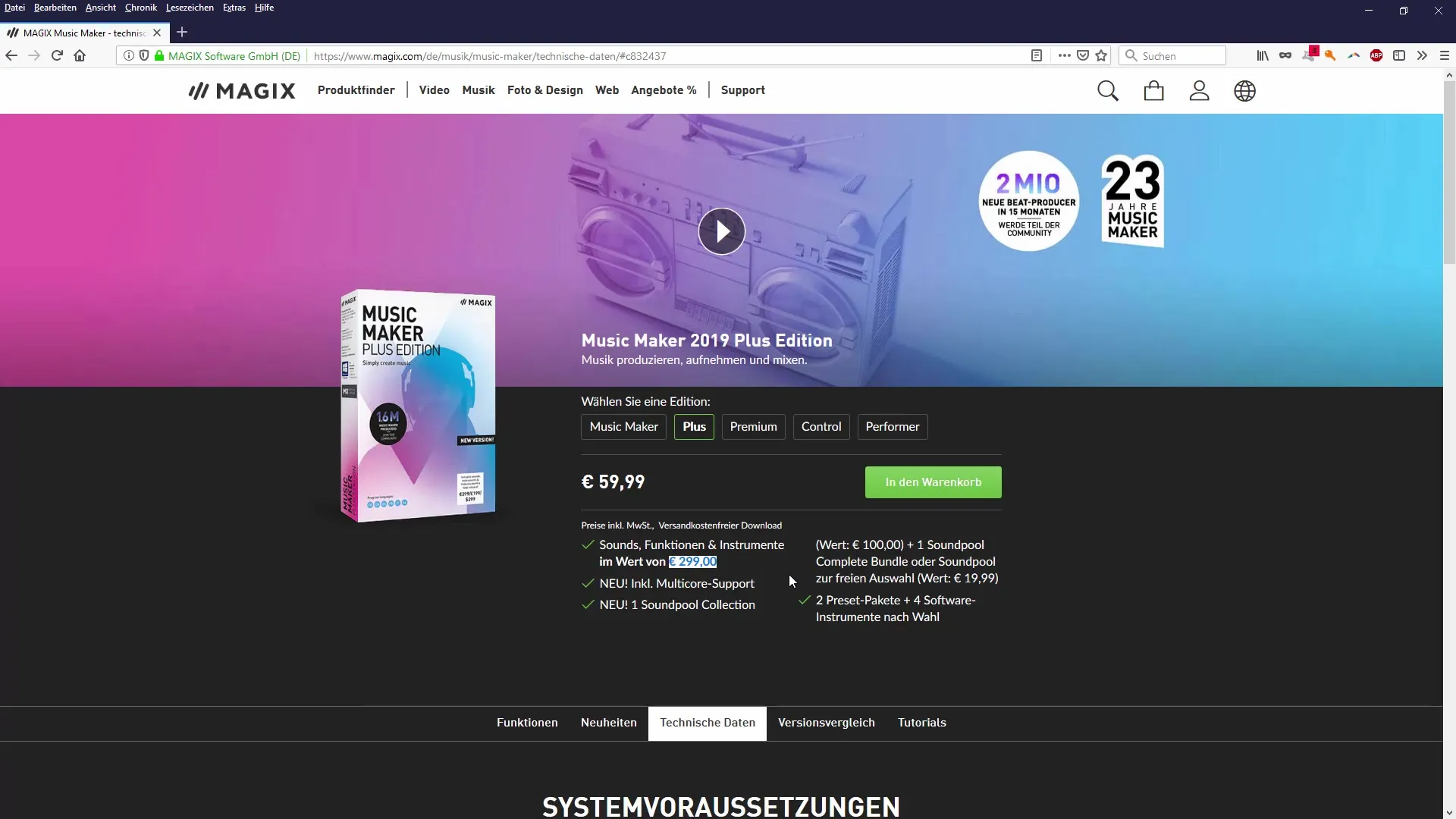
8. Skontroluj technické požiadavky
Pred sťahovaním softvéru a následným nákupom upgradu je dôležité skontrolovať technické požiadavky tvojho počítača. Magix Music Maker vyžaduje aspoň Windows 7 a počítač s dostatočnou pamäťou. Zváž, či tvoj systém spĺňa tieto požiadavky, aby si zabezpečil plynulé používanie.
9. Používanie externých pluginov a nástrojov
Zváž integráciu externých VST pluginov alebo softvérových nástrojov do svojich projektov. Magix Music Maker ti umožňuje využívať rôzne ďalšie zvuky, aby si rozšíril svoje kreatívne možnosti.
10. Využitie ďalších zdrojov
Využi online zdroje a komunity na získanie ďalších informácií o Magix Music Maker. Fóra, YouTube tutoriály a špeciálnejšie workshopy ti pomôžu kontinuálne zlepšovať tvoje schopnosti v hudobnej produkcii.
Sumarizácia - Vytváranie vlastnej hudby s Magix Music Maker: Takto nájdeš správnu verziu
Magix Music Maker je vynikajúci softvér pre každého, kto chce sám produkovať hudbu, bez ohľadu na to, či si začiatočník alebo profesionál. S bezplatnou základnou verziou si môžeš tento softvér vyskúšať a máš množstvo možností na rozšírenie svojej produkčnej skúsenosti. Zaregistruj sa, stiahni si softvér a začni realizovať svoje hudobné nápady!
Často kladené otázky
Aké operačné systémy podporuje Magix Music Maker?Magix Music Maker je kompatibilný iba s operačnými systémami Windows, vrátane Windows 7, 8 a 10.
Koľko stojí platená verzia?Ceny sa líšia v závislosti od edície a aktuálnych akcií. Informácie o cenách nájdeš na oficiálnej webovej stránke.
Môžem integrovať externé pluginy do Magix Music Maker?Ano, môžeš integrovať externé VST pluginy a softvérové nástroje do Magix Music Maker.
Musím sa registrovať, aby som mohol používať softvér?Ano, registrácia je potrebná na aktiváciu bezplatnej verzie a získanie ponúk.
Sú nejaké obmedzenia pri používaní bezplatnej verzie?Ano, bezplatná verzia ponúka obmedzené funkcie týkajúce sa stôp, efektov a exportných možností.


